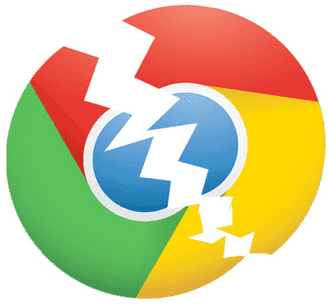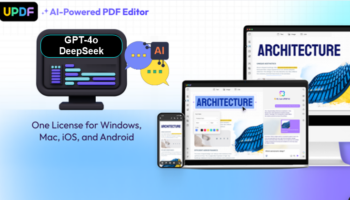Έχετε αναρωτηθεί γιατί στο Chrome Store δεν υπάρχουν καθόλου Chrome Extensions πχ για το κατέβασμα βίντεο από το YouTube? Ο λόγος είναι πως το απαγορεύει η Google, η οποία μάλιστα έχει κάνει σχετικά δύσκολο να εγκατασταθούν Chrome Extensions εκτός του Chrome Store. Δύσκολο, αλλά όχι αδύνατον.
Προτάσεις συνεργασίας
Τα νέα άρθρα του PCsteps
Γίνε VIP μέλος στο PCSteps
Οι αυστηρότερες απαγορεύσεις του Chrome
Μέχρι και τα τέλη του 2013, αν επιχειρούσαμε να εγκαταστήσουμε Chrome extensions εκτός του Chrome Store, ο μόνος ουσιαστικός περιορισμός ήταν το μήνυμα πως οι επεκτάσεις και εφαρμογές μπορούν να βλάψουν τον υπολογιστή μας…
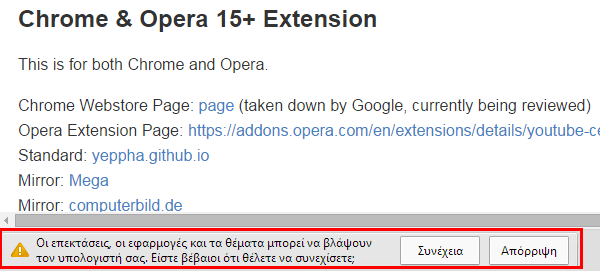
…και ακόμα κι αν πατούσαμε συνέχεια, τελικά λαμβάναμε ένα μήνυμα πως δεν είναι δυνατή η προσθήκη εφαρμογών, επεκτάσεων κλπ από τη συγκεκριμένη ιστοσελίδα.

Τότε, ήταν σχετικά εύκολο να παρακάμψουμε αυτόν τον περιορισμό. Ήταν αρκετό απλά να κατεβάσουμε τα Chrome extensions της επιλογής μας, να ανοίξουμε την αντίστοιχη ενότητα chrome://extensions και να ρίξουμε με drag & drop την επέκταση πάνω.
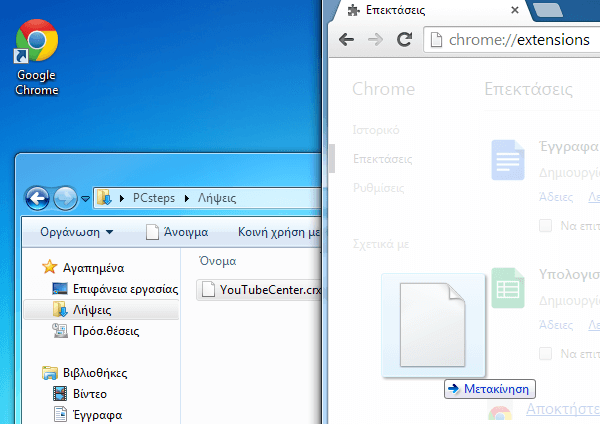
Σήμερα, όμως, αφού ολοκληρώσουμε την παραπάνω μέθοδο, μόλις κλείσουμε και ξανανοίξουμε τον Chrome, μας υποδέχεται το εξής μήνυμα:
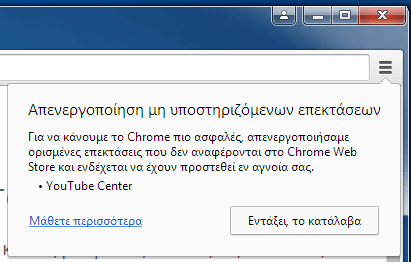
H Google, δήθεν φοβούμενη πως κάποια Chrome extensions εγκαταστάθηκαν εν αγνοία μας, αποφάσισε να τα απενεργοποιήσει, με το “έτσι θέλω”.
Ακόμα χειρότερα, αν πάμε στις επεκτάσεις δεν μας δίνει καμία δυνατότητα να ενεργοποιήσουμε τα συγκεκριμένα Chrome extensions, με την ένδειξη “όχι από το chrome store”.
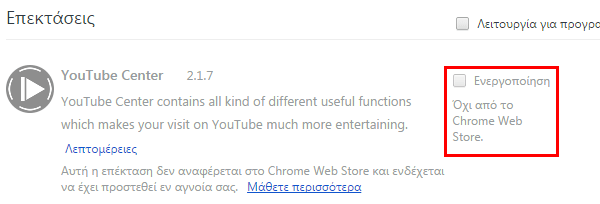
Ο λόγος είναι πως η Google αποφάσισε πως οι χρήστες των Windows δεν είναι ικανοί να κρίνουν αν ένα extension είναι κακόβουλο ή όχι. Όλοι τους, χωρίς εξαίρεση.
Έτσι, αποκλειστικά και μόνο στα Windows – τουλάχιστον μέχρι στιγμής – η Google έχει απαγορέψει εντελώς την εγκατάσταση Chrome extensions εκτός του Chrome store.
Ευτυχώς, υπάρχει τρόπος να παρακάμψουμε αυτόν τον περιορισμό και να εγκαταστήσουμε όποια Chrome extensions θέλουμε.
Εγκατάσταση Chrome extensions εκτός Chrome Store
Το πρώτο που χρειάζεται να κάνουμε είναι να κατεβάσουμε τα Chrome extensions της επιλογής μας, με δεξί κλικ -> “Αποθήκευση συνδέσμου ως…”.
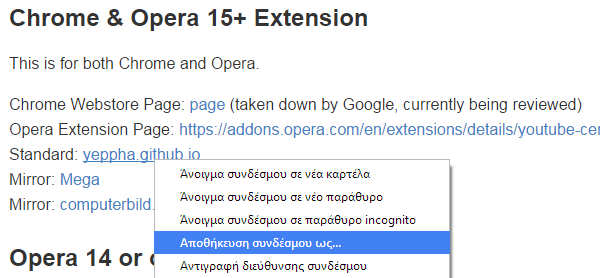
Στη συνέχεια, ανεβάζουμε το αρχείο .crx στο virustotal.com – το οποίο, σημειωτέον, το έχει αγοράσει η Google – προκειμένου να βεβαιωθούμε πως δεν κρύβει τίποτε κακόβουλο.
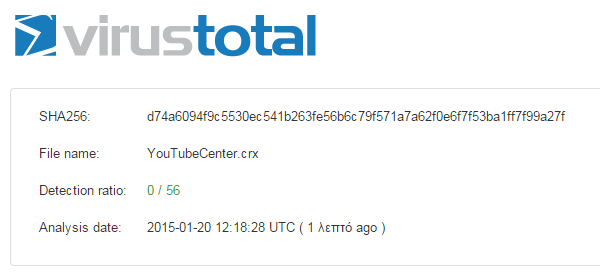
Εφόσον είναι αστραφτερά καθαρό, κάνουμε αποσυμπίεση του αρχείου .crx με το πρόγραμμα αποσυμπίεσης της επιλογής μας.
Στο παράδειγμα χρησιμοποιούμε το δωρεάν 7-Zip για να κάνουμε αποσυμπίεση σε ένα φάκελο με το όνομα του extension.
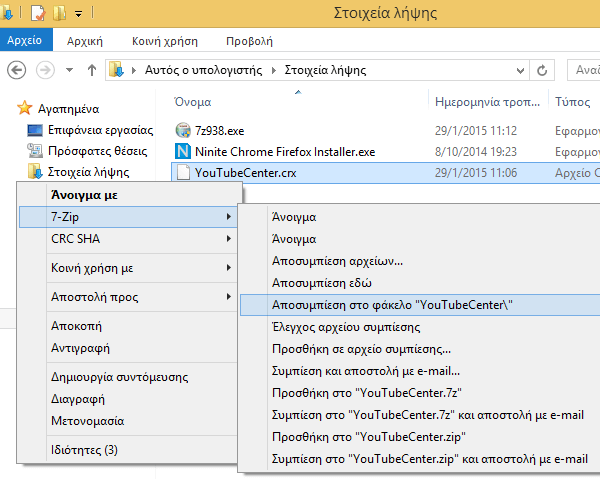
Στον Chrome, γράφουμε στη γραμμή διευθύνσεων την εντολή για να ανοίξουμε απευθείας την καρτέλα με τα Chrome extensions:
chrome://extensions
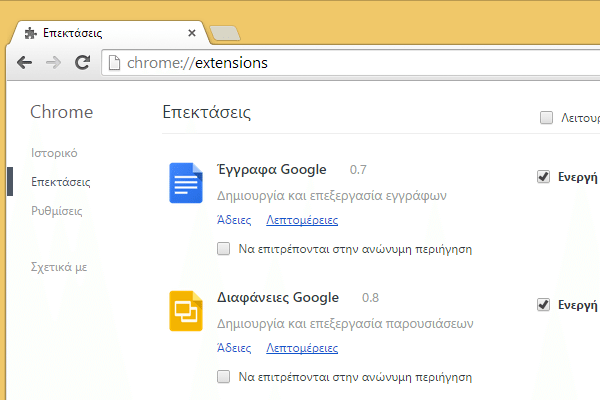
Πάνω δεξιά θα βρούμε την επιλογή “Λειτουργία για προγραμματιστές”, την οποία τσεκάρουμε.
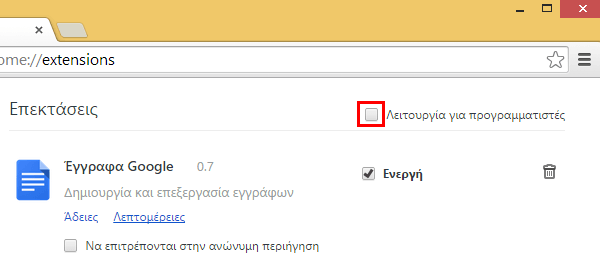
Θα εμφανιστούν τρία νέα κουμπιά. Κάνουμε κλικ στο “Φόρτωση ανεπτυγμένης επέκτασης…”
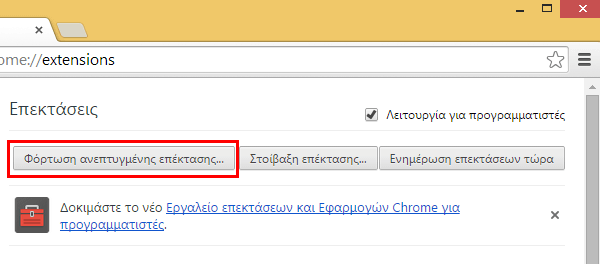
…και επιλέγουμε το φάκελο στον οποίο αποσυμπιέσαμε τα αρχεία του extension.
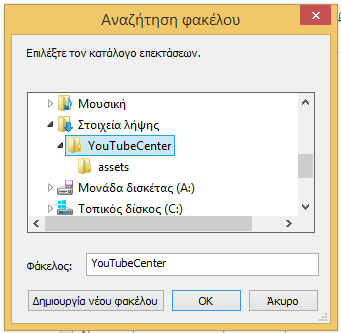
Πλέον, η επέκταση έχει εγκατασταθεί κανονικά.
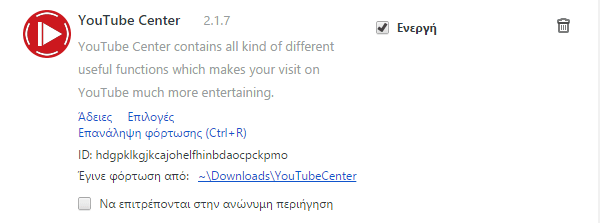
Το μόνο μειονέκτημα αυτής της μεθόδου είναι πως κάθε φορά που ξεκινάμε τον Chrome, θα εμφανίζει το παρακάτω παράθυρο, στο οποίο θα πρέπει να επιλέγουμε “Ακύρωση” για να διατηρήσουμε ενεργοποιημένη την επέκταση.
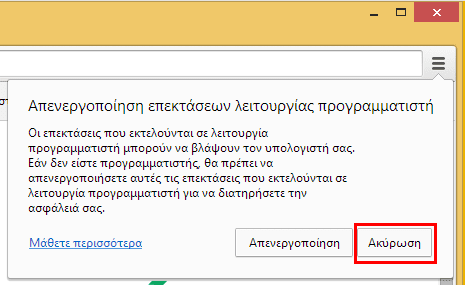
Μπορούμε όμως να κατεβάζουμε βίντεο από το YouTube με τον Chrome, είτε αρέσει στη Google είτε όχι, και χωρίς να χρειάζεται να καταφύγουμε σε τρίτες σελίδες ή εφαρμογές.
Είχατε κάποιο πρόβλημα με την εγκατάσταση Chrome extensions?
Αν οτιδήποτε στην ανωτέρω διαδικασία δεν λειτούργησε όπως το περιγράφουμε, και δυσκολευτήκατε να εγκαταστήσετε Chrome extensions που δεν είναι στο Chrome Store, γράψτε μας στα σχόλια. Εμείς, ή κάποιος από τους υπόλοιπους αναγνώστες, θα σας απαντήσουμε το συντομότερο.